Erstellung von Überschriften
Die Frage, wie Sie ein Dokument gliedern können, lässt sich ganz einfach beantworten: Erstellen Sie Überschriften. Jede Überschrift bildet einen Gliederungspunkt Ihres Dokumentes und erzeugt einen Eintrag für das Inhaltsverzeichnis....
Die Frage, wie Sie ein Dokument gliedern können, lässt sich ganz einfach beantworten: Erstellen Sie Überschriften. Jede Überschrift bildet einen Gliederungspunkt Ihres Dokumentes und erzeugt einen Eintrag für das Inhaltsverzeichnis.
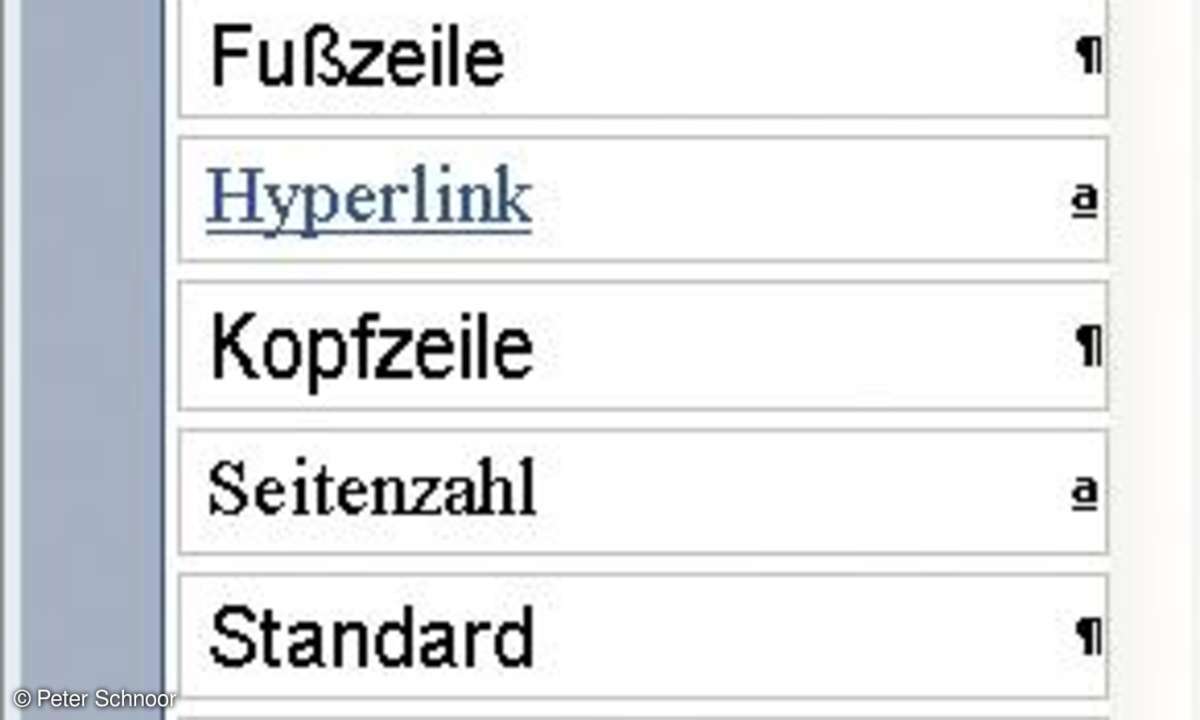
Öffnen Sie ein bestehendes Dokument oder erstellen Sie eine neue Datei. Strukturieren Sie den Text durch Überschriften.
Markieren Sie die Überschrift mit dem Cursor und der gedrückten Maustauste. Klicken Sie anschließend im Menü "Format" auf die Option "Formatvorlagen und Formatierung". Es öffnet sich ein Aufgabenbereich am rechten Rand von Word. Haben Sie die Symbolleiste "Format" aktiviert, können Sie alternativ auch das Drop- Down-Menü der Schaltfläche "Formatvorlagen" verwenden.
Klicken Sie im Auswahlfenster zum Beispiel auf die Formatvorlage "Überschrift 1". Der markierte Text wird mit der ausgewählten Vorlage formatiert.
Verfahren Sie mit allen weiteren Überschriften auf die gleiche Weise. Unterüberschriften erhalten Sie durch Verwendung der Formatvorlagen "Überschrift 2" oder "Überschrift 3".
Möchten Sie das Dokument noch tiefer gliedern, bietet sich die "Gliederungsansicht" an.











